Acer liquid e700 black: РАБОТА С КАМЕРОЙ
РАБОТА С КАМЕРОЙ: Acer liquid e700 black
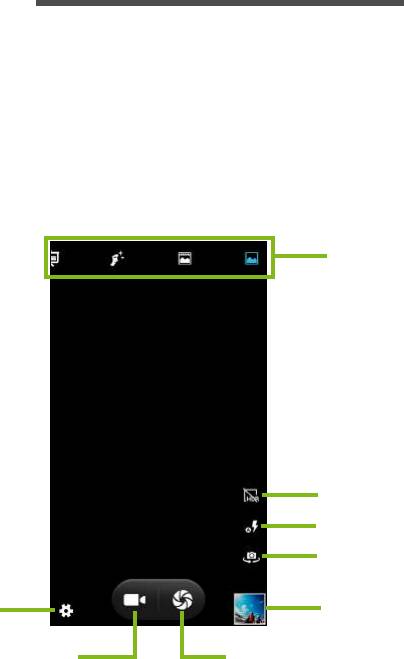
Работа с камерой - 45
РАБОТА С КАМЕРОЙ
Ваш смартфон оснащен двумя цифровыми камерами на
передней и на задней панелях. В этом разделе описывается весь
процесс фото- и видеосъемки с помощью смартфона.
Чтобы включить камеру, откройте меню Программы и нажмите
Камера.
Значки и индикаторы камеры/видеокамеры
Выбор режима
HDR
Вспышка
Переключить камеру
Последний
Настройки
снимок/видеозапись
Видеокамера
Кнопка спуска затвора
В окне камеры есть несколько органов управления на экране
изображения. Нажмите на изображении то место, где должен
навести фокус объектив с функцией автофокусировки (только
для задней камеры). Чтобы сделать объект съемки крупнее или
мельче, разводите или сводите пальцы на нужном месте на
экране.
Чтобы сделать снимок, нажмите кнопку Затвор или кнопку
гр
омкость. Нажмите эскиз в нижнем правом углу, чтобы открыть
галерею. Для циклического переключения между настройками
выкл., авто и вкл. нажимайте кнопку вспышки.
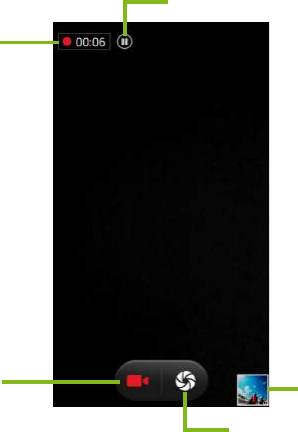
46 - Работа с камерой
Нажмите кнопку Видеокамера, и видеокамера сразу же начнет
съемку. Во время видеосъемки доступ к настройкам камеры/
видеокамеры невозможен, но вы можете продолжать съемку.
Нажмите кнопку Приостановить, чтобы временно остановить
запись, а для возобновления записи нажмите эту кнопку еще раз.
Чтобы остановить запись видео, нажмите красную кнопку
Остановить запись.
Приостановить
Прошедшее
время
Последний
Остановить
снимок/
запись
видеозапись
Кнопка спуска затвора
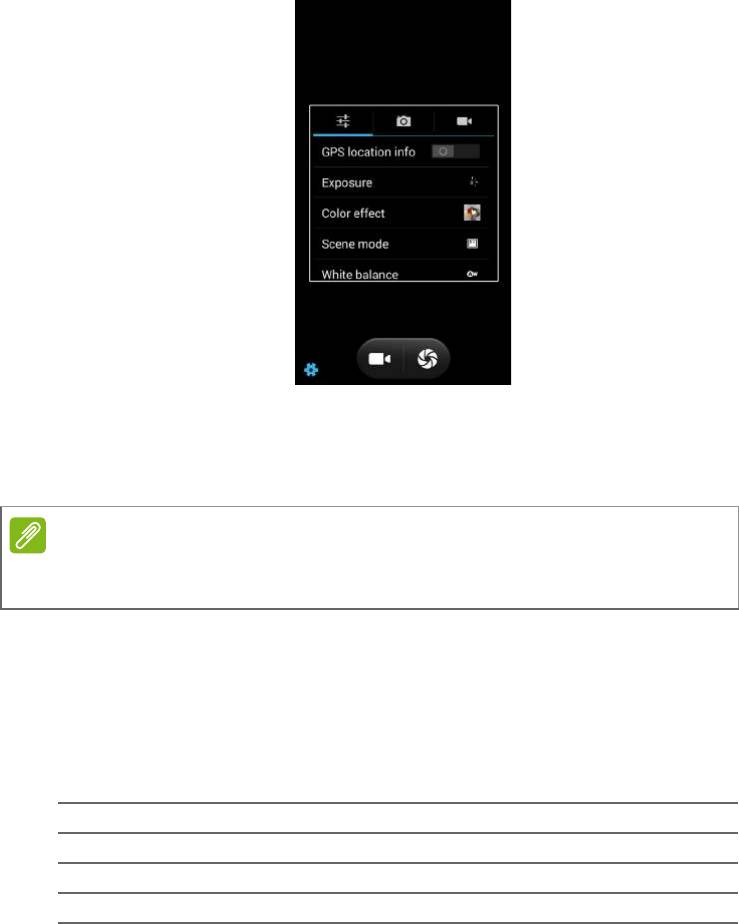
Работа с камерой - 47
Нажмите значок Настройки, чтобы открыть меню Настройки.
Меню "Настройки"
Общие
Можно регулировать следующие параметры:
• Включение или выключение функции Данные GPS:
Сохранение данных GPS в сведениях об изображении.
• Экспозиция: Пере- или недоэкспонирование изображения.
• Цветовой эффект: Применение цветового эффекта к
изображению.
Примечание
Некоторые из следующих настроек недоступны для передней
камеры.
Нет Аквамарин
Моно Классная доска
Сепия Электронная доска
Негатив
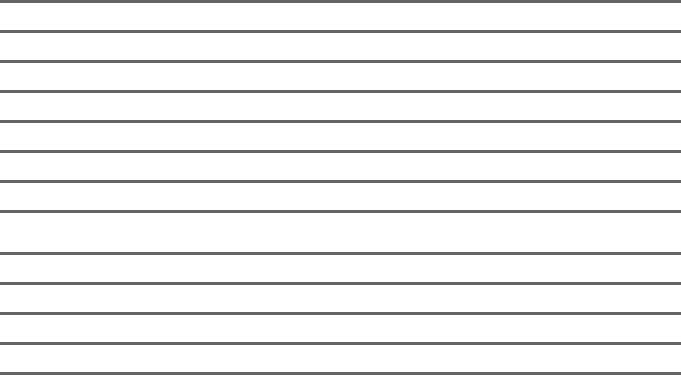
48 - Работа с камерой
• Сюжетный режим: Регулировка параметров фото в
зависимости от конкретных условий съемки.
Авто Театр
Ночь Пляж
Закат Снег
Вечеринка Четкое фото
Портрет Фейерверк
Пейзаж Спорт
Ночной портрет Свет свечи
• Баланс белого: Компенсация для разных условий освещения.
Авто Пасмурно
Лампа накаливания Сумерки
Дневной свет Тень
Лампа дневного света Теплый свет флуоресц. лампы
• Свойства изображения: Регулировка резкости, оттенка,
насыщенности, яркости и контраста.
• Устранение мерцания: Выберите значение 50 Гц, 60 Гц, Авто
или Выкл.
• Диск по умолчанию для записи: Выберите Память
телефона или Карта SD.
Камера
Можно регулировать следующие параметры:
• Включение или выключение параметра Нулевая задержка
срабатывания затвора: Камера делает фотоснимок сразу же
после нажатия кнопки затвора.
• Включить или выключить звук при съемке: Включение или
выключение звука срабатывания затвора во время съемки.
• Включение или выключение параметра Обнаружение лиц:
Камера автоматически обнаруживает лица и наводит на
них
фокус.
• Включение или выключение режима Улыбка: Камера
обнаружит, когда человек улыбнется, и автоматически сделает
снимок.
Работа с камерой - 49
• Включение или выключение режима HDR: В режиме HDR (High
Dynamic Range) камера снимает и объединяет разные
изображения одного и того же объекта для повышения
освещенности. Поэтому во время съемки в этом режиме ни
камера, ни объект не должны двигаться.
• Включение режима Автоспуск: возможные значения - Выкл.,
2 сек. или 10 сек.
• Непрерывная съемка: Установка максимального количества
снимков для серийной фотосъемки.
• Размер фотографии: Установка значения разрешения
фотографии.
• Размер просмотра: Установка формата изображения при
предварительном просмотре.
• ISO: Установка значения светочувствительности в единицах
ISO.
• Красивое лицо: На экране камеры для режима выберите
вариант Красивое лицо. Затем откройте настройки камеры и
установите нужные значения для следующих параметров:
Удаление морщин, Отбеливание и Форма.
• Включение или выключение функции Интел. снижение шума:
Система попытается удалить цифровой "шум", способный
снизить качество снимков.
Видеокамера
Можно регулировать следующие параметры:
• Включение или выключение режима EIS (Электронная
стабилизация изображения).
• Включение или выключение микрофона.
• Установка значения для параметра Режим звука.
• Установка значения для параметра Интервал задержки.
• Установка параметра Качество видео.

50 - Работа с камерой
Сюжетные режимы
Вдоль правого края экрана отображаются настройки разных
режимов; прокрутите список вверх или вниз, чтобы просмотреть и
выбрать нужный режим. Чтобы выбрать режим, нажмите его
значок. Возможные значения:
Обычный Панорама
Живое фото Яркое волшебство
Красивое лица Автовыбор сюжетного режима
Презентация Мультиракурсный
Фотосъемка
1. Отрегулируйте значения описанных выше настроек.
2. Наведите камеру на объект съемки, держа смартфон
неподвижно.
3. При необходимости увеличьте или уменьшите масштаб.
4. Чтобы сделать снимок, нажмите кнопку Затвор.
Панорамная фотосъемка
Режим панорамной съемки позволяет сделать серию максимум
из 9 фотоснимков, которые программа камеры "склеит", создав
единое панорамное изображение.
1. Чтобы сделать панорамный фотоснимок, выберите режим
Панорама.
2. Наведите камеру, чтобы сделать фотоснимок одного края
панорамного сюжета (самый левый, правый, верхний или
нижний).
3. Нажмите кнопку камеры, чтобы сделать первый снимок; затем
плавно переведите и поверните камеру, чтобы сделать
следующий снимок сюжета.
• На экране видны две линии: белая мигающая линия и линия,
непрерывно горящая синим. Перемещая камеру, совместите
синюю линию с неподвижной белой линией.
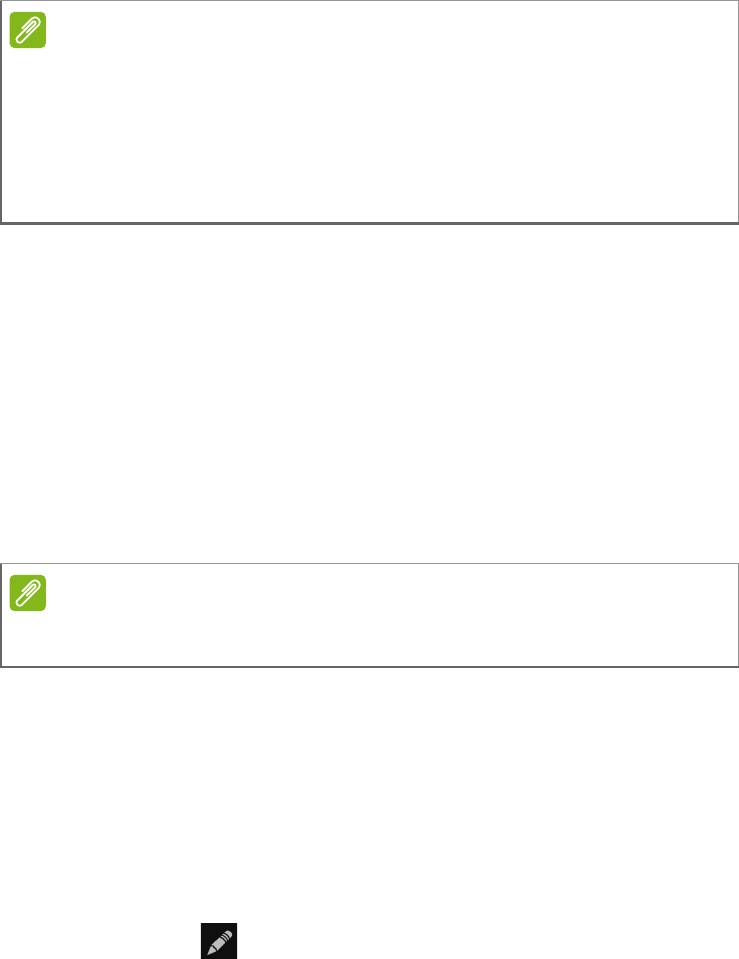
Работа с камерой - 51
Программа камеры обработает изображения и сохранит цельное
панорамное изображение в галерею смартфона.
Видеосъемка
1. Наведите камеру смартфона на объект съемки и при
необходимости увеличьте или уменьшите масштаб.
2. Чтобы начать запись видео, нажмите кнопку Видеокамера.
Этот значок станет красным, указывая на то, что идет запись.
Чтобы остановить запись, снова нажмите этот значок.
Поддерживаемые форматы
Просмотр фото и видео
После съемки фотографий и видеозаписей они сохраняются
автоматически. Сделав фотоснимок или записав видео,
просмотрите его в программе Галерея, нажав эскиз в углу экрана
изображения. Либо откройте меню Программы и нажмите
Галерея. Из программы Галерея файл можно сразу отправить,
используя разные службы. Службы зависят от типа файла.
Можно также отредактировать отдельные сделанные
снимки,
нажав значок в нижнем левом углу изображения.
Примечание
Если для панорамного фото нужно меньше 9 снимков, то нажмите
значок "галочки", чтобы остановить процесс выбора и обработать
уже сделанные снимки.
Панорамные снимки лучше всего удаются при съемке неподвижных
сцен вне помещения. Объекты, расположенные слишком близко к
камере, или крупные объекты с прямыми краями могут определяться
неправильно.
Примечание
Перечень поддерживаемых форматов изображения, видео и звука см.
раздел Мультимедиа на стр. 82.
52 - Работа с камерой
Геометки
Функция Геометки позволяет сохранять данные о месте съемки в
самом фотоснимке или видеозаписи.
Чтобы геометки отображались, нужно перед съемкой включить
функцию Данные GPS о месте.






